Microsoft Outlook fait partie de votre quotidien ? Voici quelques astuces à connaître pour utiliser plus efficacement ce service de messagerie mail.

Avec plus de 400 millions d'utilisateurs, Outlook est l'un des rivaux les plus sérieux de Gmail. Ayant récemment renforcé sa sécurité ainsi que sa protection contre le spam, cette messagerie a, hélas, récemment connu une panne mondiale. Elle est heureusement à nouveau disponible et reste indispensable pour de nombreuses personnes.
Vous êtes un inconditionnel d'Outlook ? On vous dévoile 6 astuces qui vont vous permettre de gagner un temps précieux sur cette plateforme.
1# Triez automatiquement vos e-mails
Saviez-vous qu'il était possible de configurer des règles dans Outlook pour que la messagerie trie automatiquement vos messages ? Dans l'accueil, cliquez sur les trois petits points à droite de l'écran, puis allez dans « Règles » > « Gérer les règles ». Appuyez sur le bouton « Ajouter une nouvelle règle ». Outlook vous demande alors de :
- Nommer une nouvelle règle ;
- Définir une condition (par exemple, si un message provient de votre chef) ;
- Préciser une action à réaliser (par exemple, si votre chef vous envoie un e-mail, ce dernier doit être marqué comme « Important »).
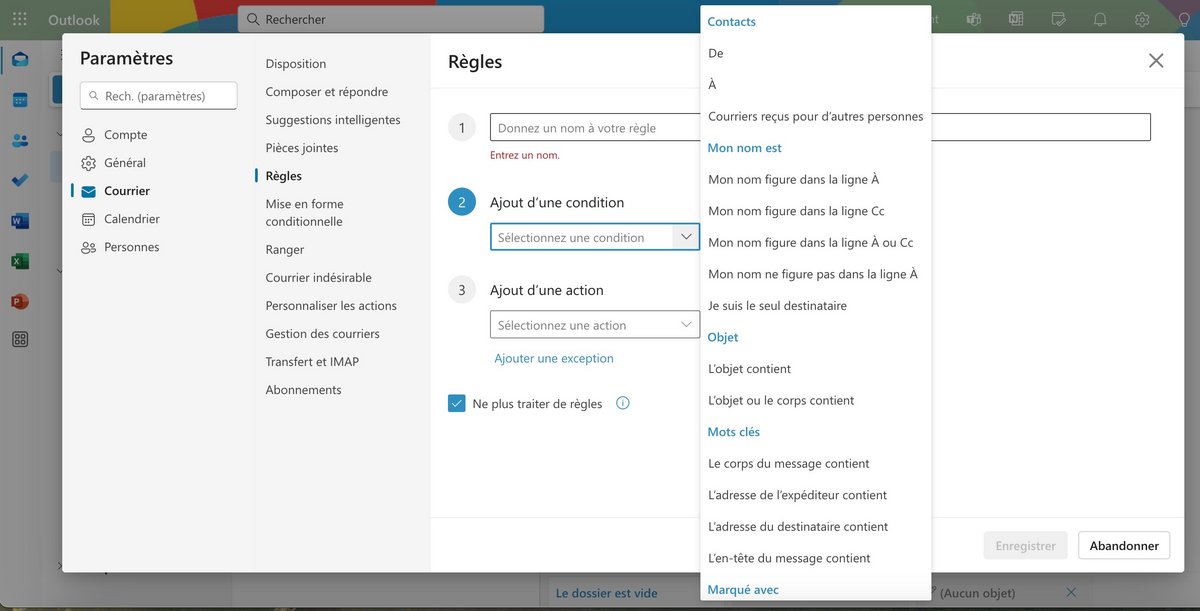
Avec cette fonctionnalité, vous deviendrez rapidement bien plus efficace !
2# Annulez l'envoi de vos messages
Vous avez envoyé un message trop vite ? Ça nous arrive à tous. Pour éviter ce désagrément, cliquez sur la roue crantée en haut à droite de votre messagerie Outlook. Rendez-vous dans « Courrier » > « Composer et répondre » < « Annuler l'envoi », fixez une durée pour le délai d'annulation (de 0 à 10 secondes) et n'oubliez pas d'enregistrer.
3# Vérifiez l'orthographe de vos e-mails
Vous n'êtes pas un champion de l'orthographe ? Pas de panique, Outlook veille ! Si vous repérez une faute dans un message (elle est généralement soulignée en rouge), cliquez sur le mot, puis sur l'éditeur, précédé d'une icône en forme de stylo bleu. Outlook pourra alors vous faire des suggestions d'amélioration.
4# Programmez vos messages
Si vous avez un peu de temps libre, pourquoi ne pas prendre de l'avance et programmer l'envoi de certains e-mails pour plus tard ? À côté du bouton « Envoyer », cliquez sur la petite flèche descendante, puis sur « Planifier l'envoi ». Vous pourrez alors définir une date d'envoi ultérieure en quelques clics.
5# Tirez parti des raccourcis
Pourquoi cliquer à tout-va dans votre messagerie ? En apprenant quelques raccourcis, vous pouvez devenir bien plus rapide sur Outlook. Voici une petite sélection, à tester sur PC :
- Tapez CTRL + N pour créer un nouvel e-mail ;
- Cliquez sur CTRL + R pour répondre à un message ;
- Tapez CTRL + Shift + R pour activer l'option « Répondre à tous » ;
- Cliquez sur CTRL + F pour transférer un e-mail ;
- Tapez CTRL + Entrée pour envoyer un message ;
- Cliquez sur CTRL + 2 pour ouvrir votre agenda ;
- Cliquez sur CTRL + 3 pour ouvrir votre répertoire de contacts ;
- Cliquez sur CTRL + 4 pour ouvrir votre liste de tâches.
Si vous êtes sur Mac, sachez que les raccourcis diffèrent. Vous pouvez les trouver sur une page web consacrée à ce sujet.
6# Usez et abusez des glisser-déposer
Si vous utilisez la version desktop classique d'Outlook (et non la version web), vous allez devenir fan des glisser-déposer. Il suffit par exemple de sélectionner un e-mail et de le faire glisser vers l'icône de contacts pour créer une nouvelle entrée dans votre répertoire. Cette astuce fonctionne également dans l'autre sens : en faisant glisser un contact vers les dossiers mail, vous pouvez créer un message adressé à cette personne. Cela fonctionne aussi pour le calendrier et les tâches.
